如何修復 Windows 10、8、8.1、7 上的 Windows 更新失敗 8024402F?
已發表: 2018-06-19'無法生成進度當我們對現有情況感到滿意時'
大野耐一
使您的 Microsoft 操作系統(無論是 Windows 10、8、8.1 還是 7)保持最新狀態,可以讓您充分利用系統資源並充分利用您的計算機。 事實上,通過採用 Microsoft 的最新開發和改進,您可以避免許多問題,例如錯誤、崩潰、故障、安全問題和惡意軟件攻擊。
由於上述原因,確保您的操作系統跟上軟件技術的進步至關重要。 從理論上講,這很容易——微軟已經通過 Windows 更新功能為有效實施這一規則鋪平了道路。 多虧了這一點,您的操作系統才能處於最前沿。
話雖如此,在實踐中,事情很少進展順利。 例如,如果您遇到“Windows 更新遇到問題 8024402f”,您應該怎麼做? 顯然,這個問題似乎是一場災難,因為它會阻止您獲得急需的旨在完善您的系統的更新。 但是,沒有必要絕望:您不是第一個面對這種滋擾的人,我們已經收集了一份詳盡的清單,其中包含有關如何修復 Windows 10 更新錯誤 8024402f 以及 Windows 7、8 或8.1。 所以,這裡是我們的方法:
1. 設置您的時區
解決相關問題的最簡單方法可能是正確配置您的時區設置。 為此,請使用以下說明:
- 打開開始菜單,然後單擊控制面板。
- 找到時間和日期(或類似的東西)。 點擊它。
- 導航到時區設置。
- 選擇更改時區選項。
- 從可用選項列表中選擇您的時區。
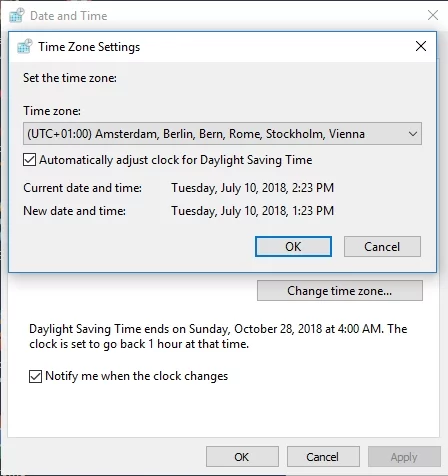
- 請務必確認您的選擇以使更改生效。
重新啟動您的電腦。 當您的系統啟動時,檢查上述操作是否已解決您的更新問題。
2.卸載然後重新安裝有問題的更新
儘管更新旨在增強您的用戶體驗,但有時它們並不適合,這會導致您的操作系統出現故障。 此外,更新可能無法正確登陸您的 PC:因此,那些安裝不正確的更新可能會引發多個問題。
無論如何,現在是時候檢查您的系統是否存在有問題的更新並撤消它們
Windows 7的
- 在啟動過程中按 F8 進入安全模式。
- 啟動您的開始菜單。 找到控制面板並輸入它。
- 轉到程序和功能。 單擊查看已安裝的更新鏈接。
- 找到有問題的更新。 右鍵單擊以卸載它。
視窗 8 /8.1
- 重新啟動計算機時按住 Shift 鍵或在啟動時按 Shift + F8 或 F8 以進入高級啟動屏幕。
- 進入後,按疑難解答並選擇高級選項。
- 按啟動設置。 然後單擊重新啟動。
- 您的電腦將重新啟動。 然後您將看到啟動設置列表。 選擇安全模式。
- 您的 PC 將再次重新啟動。 在“高級啟動選項”窗口中,選擇安全模式。 點擊輸入。
- 進入安全模式後,打開開始菜單並進入控制面板。
- 選擇程序和功能,然後單擊查看已安裝的更新。
- 找到您要撤消的更新。 右鍵單擊並卸載不需要的更新。
視窗 10
- 按 Windows 徽標 + I 鍵盤快捷鍵調用設置應用程序。
- 單擊更新和安全。 選擇 Windows 更新。
- 單擊查看已安裝的更新歷史記錄。
- 選擇卸載更新。
- 雙擊更新以將其卸載。
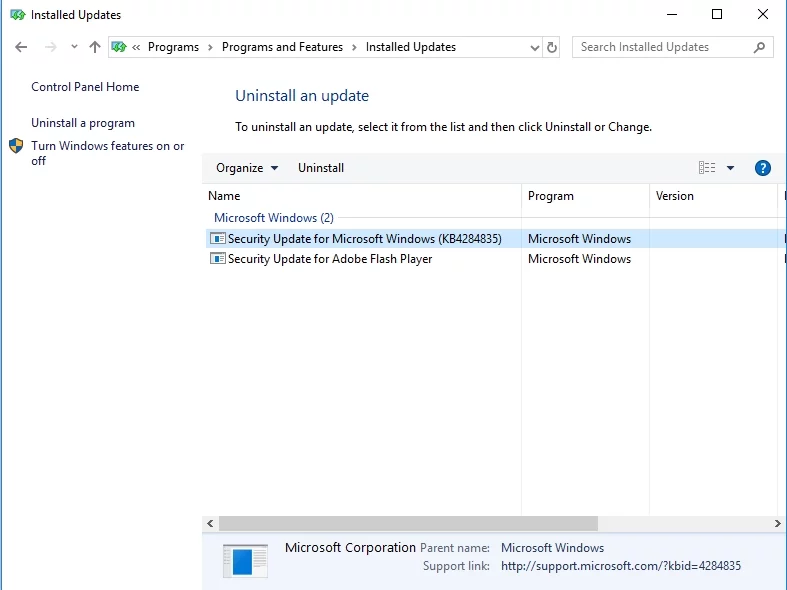
重新啟動您的 PC 並查看問題是否仍然存在。
3. 配置您的 Windows 更新設置(僅適用於 Windows 8.1)
如果 8024402f 問題一直出現在 Windows 8.1 中,您可以使用以下解決方法:
- 打開你的開始菜單。 進入控制面板。
- 導航到 Windows 更新。
- 左鍵單擊從不檢查更新。
- 確保取消選中“以與接收重要更新相同的方式給我推薦的更新”和“在我更新 Windows 時給我其他 Microsoft 產品的更新”。
執行這些故障排除步驟後,手動檢查必要的更新並將其安裝在您的計算機上。
4. 使用 Windows 更新疑難解答
幸運的是,微軟工程師開發了一個非常方便的工具來解決 Windows 更新問題。 要使用它,請使用谷歌 Windows 更新疑難解答並單擊指向 Microsoft 支持網站的鏈接。 下載適用於您的 Windows 版本的疑難解答程序並在您的計算機上運行它。 該程序的嚮導將引導您完成故障排除過程。 您需要做的就是按照屏幕上的說明進行操作。
5.暫時禁用你的殺毒軟件
根據許多報導,一些防病毒工具可能會干擾 Windows 更新,導致它發出危險信號並難以按應有的方式工作。 在這種情況下,請關閉您的防病毒工具並檢查是否已解決問題。 如果有,請將問題報告給工具供應商的支持團隊。 您甚至可能需要切換到另一個解決方案。 好消息是,如今市場上有各種各樣的 PC 保護工具。 例如,您可以選擇 Auslogics Anti-Malware:該程序將在您的設備上順利運行,保持對現代互聯網蜂擁而至的那些邪惡實體的高水平保護。
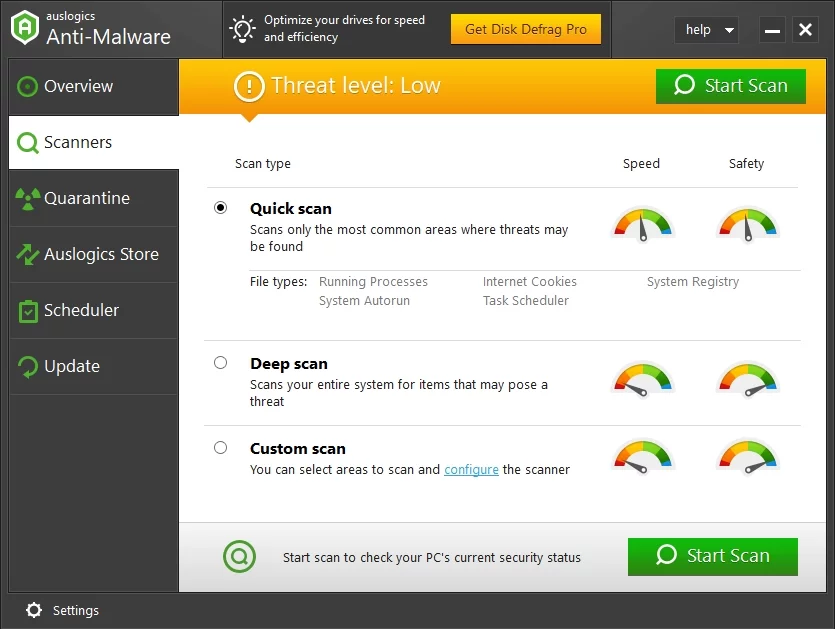
6.關閉你的防火牆
Windows 防火牆很可能是您計算機上持續存在錯誤 8024402f 的原因。 考慮到這一點,讓我們禁用有問題的解決方案,以便您可以檢查它是否是罪魁禍首:
- 找到搜索區域並輸入控制面板。
- 從結果列表中選擇控制面板。
- 單擊系統和安全,然後繼續 Windows Defender 防火牆。
- 單擊打開或關閉 Windows Defender 防火牆。
- 選擇關閉 Windows 防火牆(不推薦)。
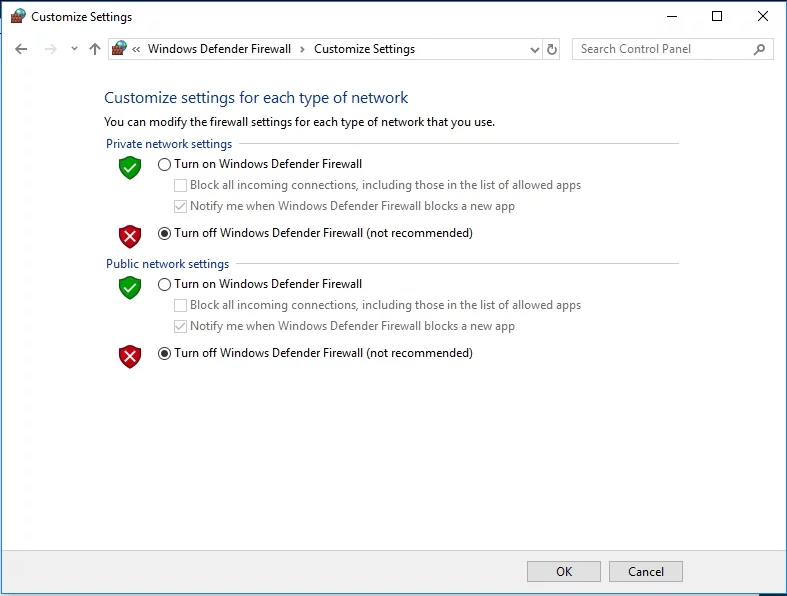
- 單擊確定以保存您的更改。
現在檢查您的 Windows 更新。 如果它已啟動並正在運行,請使用 Windows Update 更新您的系統,然後打開防火牆,然後進行以下修復。 關鍵是,您需要將某些 Microsoft 服務器列入白名單,這樣您就不必在每次希望更新系統時都禁用 Windows 防火牆。
7. 將 Microsoft 服務器添加到受信任的站點列表
為了避免出現 Windows 更新錯誤 8024402f,您應該將以下 URL 添加到受信任區域:
- 下載.windowsupdate.com
- Windowsupdate.microsoft.com
- 更新.microsoft.com
以下是如何做到這一點:
- 同時按下 Windows 徽標鍵和 S 鍵。
- 在搜索區域中,輸入“互聯網選項”(無引號)。
- 從搜索結果列表中選擇 Internet 選項。
- 進入安全選項卡。 選擇受信任的站點。
- 單擊站點按鈕。
- 繼續將此網站添加到區域區域。 輸入您希望列入白名單的地址。
- 單擊添加並關閉。
最後,重新啟動您的 PC。 問題 8024402f 應該不會再困擾您了。
8. 禁用您的 VPN 和代理
到目前為止沒有運氣? 然後,如果您使用任何 VPN 或代理,您應該禁用它。 儘管 VPN 和代理允許您在 Internet 中自由漫遊,但它們可能會篡改您的 Windows 更新。 因此,請關閉它們並嘗試更新您的系統。
要禁用代理連接,請執行以下操作:
- 打開“開始”菜單並導航到“搜索”區域。
- 鍵入 Internet 選項。 從搜索結果列表中選擇它。
- 現在進入連接選項卡並單擊 LAN 設置。
- 取消選中為您的 LAN 使用代理服務器。
- 單擊確定以保存更改。
如果您使用 VPN 連接,請執行以下步驟:
- 轉到開始菜單並蒐索控制面板。
- 進入控制面板後,單擊網絡和共享中心。
- 在左側窗格中,選擇更改適配器設置。
- 找到您的 VPN 連接。 右鍵單擊它以將其刪除。
如果問題仍然存在,請繼續執行以下修復。
9. 排除網絡故障
如果您看到“Windows 更新遇到問題”8024402f 錯誤,您可能遇到了網絡問題。 在這種情況下,請使用以下說明修復您的網絡連接
在 Windows 7 中:
- 打開開始菜單。 然後進入控制面板。
- 導航到網絡和 Internet。
- 打開網絡與共享中心。
- 單擊修復網絡問題並按照屏幕上的說明解決網絡問題。
在 Windows 8/8.1 中:
- 進入開始菜單,然後單擊控制面板。
- 轉到網絡和 Internet,然後繼續查看網絡狀態和任務。
- 選擇疑難解答以打開內置的網絡和 Internet 疑難解答。 它將修復您的網絡問題。
在 Windows 10 中:
- 按鍵盤上的 Windows 徽標鍵 + S 快捷鍵啟動搜索。
- 鍵入網絡疑難解答。
- 選擇識別並修復網絡問題。
- 疑難解答程序將啟動。 用它來解決你的問題。
希望您的連接問題已得到解決。
10.切換到不同的網絡連接
如果對當前網絡連接進行故障排除無濟於事,您可以遷移到另一個網絡連接。 這樣做並檢查這個技巧是否有效。
11.更新您的網絡適配器驅動程序
導致 Windows 更新失敗的網絡問題通常源於過期或有故障的網絡適配器驅動程序。 好消息是,這個問題很容易解決。
您可以使用不少於 3 種方法來讓您的司機重回正軌:
使用特殊工具
無論如何,這是最簡單和最方便的一種。 如今,您可以委派繁重的任務並使用軟件來完成工作。 例如,Auslogics Driver Updater 將更新您的所有驅動程序 - 不僅是與您的網絡適配器驅動程序相關的驅動程序 - 並使您的系統明顯更好。

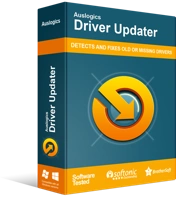
使用驅動程序更新程序解決 PC 問題
不穩定的 PC 性能通常是由過時或損壞的驅動程序引起的。 Auslogics Driver Updater 可診斷驅動程序問題,讓您一次或一次更新舊驅動程序,讓您的 PC 運行更順暢
請記住,您應該更新所有驅動程序,以防止 Windows 操作系統出現問題。
使用設備管理器
儘管批量更新驅動程序要容易得多,但您不妨使用內置的 Windows 設備管理器功能。
以下是說明
Windows 7的
- 單擊 Windows 徽標圖標以調用“開始”菜單。
- 右鍵單擊計算機並從菜單中選擇管理。
- 現在您在“計算機管理”屏幕中。 單擊設備管理器。
- 找到您的網絡適配器。 右鍵單擊它。 選擇更新其驅動程序。
視窗 8
- 通過單擊開始圖標調用快速訪問菜單。
- 從選項列表中選擇設備管理器。
- 導航到您的網絡適配器。
- 右鍵單擊您的網絡適配器並選擇更新驅動程序軟件。
視窗 10
- 同時按下 Windows 徽標鍵和字母 X 鍵。
- 選擇設備管理器並移動到您的網絡適配器。
- 右鍵單擊它並選擇更新設備驅動程序軟件所需的選項。
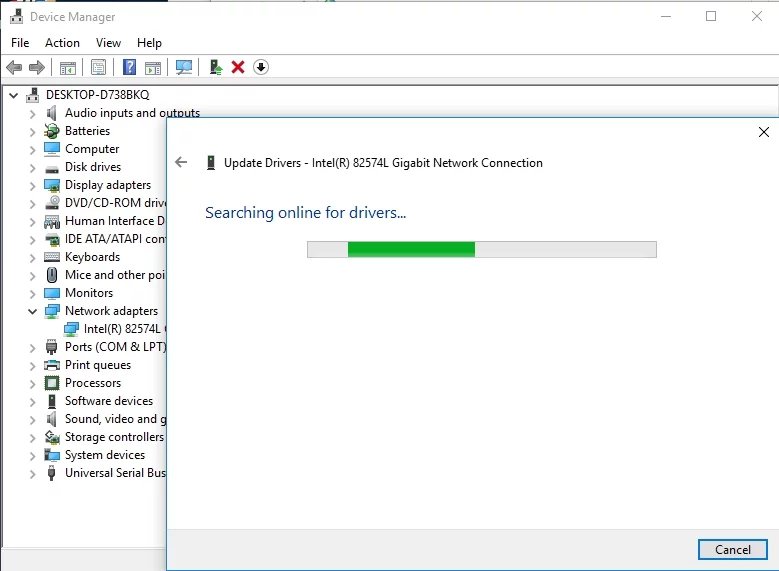
還是沒有成功? 然後繼續努力——您可能需要解決系統問題。
手動更新驅動程序
這是另一種流行的解決方案,但它非常耗時,甚至存在風險。 請確保您確切知道需要什麼驅動程序,因為安裝不合適的東西可能會帶來更多問題。 在 Internet 上搜索適用於您的網絡適配器的最新驅動程序版本,並且只有在您發現它是安全的並且來自有信譽的來源之後才安裝它。
12. 運行 SFC 掃描
如果 Windows 更新失敗並顯示錯誤 8024402F,則您的某些系統文件可能丟失或損壞。 雖然這聽起來很令人沮喪,但您不必擔心——您可以很容易地修復它們。 為此,請運行系統文件檢查器並讓它掃描您的 Windows 以查找有問題的系統文件並在啟動時替換它們。 以下是必要的指導方針:
- 轉到搜索字段並鍵入 cmd。
- 選擇命令提示符(管理員)或右鍵單擊命令提示符並選擇以管理員身份運行(或類似的東西)。
- 鍵入“sfc /scannow”(不帶引號)並按 Enter。
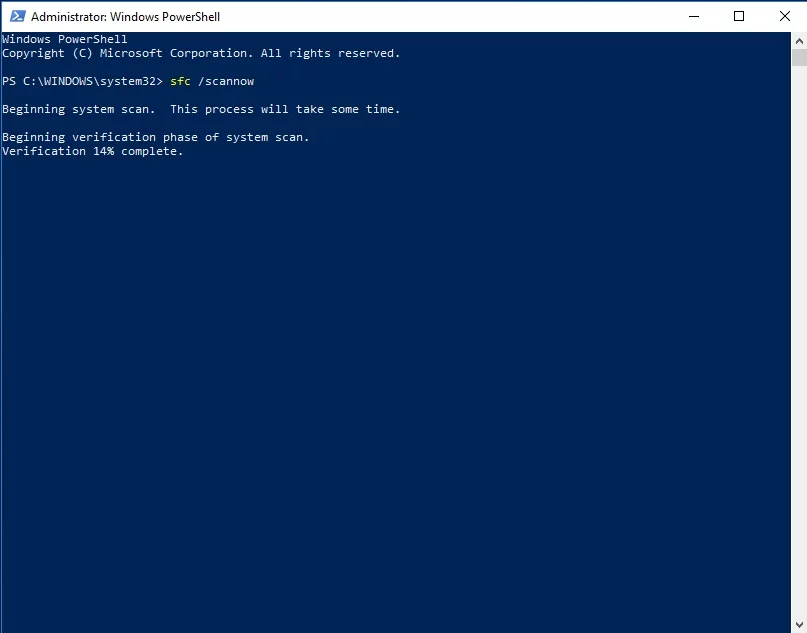
等待掃描完成並重新啟動計算機。 您的 Windows 更新現在應該可以順利運行。
13. 重置您的 Windows 更新組件
如果您已經做到了這一點,那麼您的 Windows 更新本身可能會出現問題。 在這種情況下,我們建議通過以下方式重置 Windows 更新組件:
- 以管理員身份運行命令提示符(請參閱上一個修復中的說明)。
- 鍵入以下命令(確保在每個命令後按 Enter):
淨停止位
淨停止 wuauserv
淨停止 appidsvc
淨停止 cryptsvc
德爾“%ALLUSERSPROFILE%\Application Data\Microsoft\Network\Downloader\qmgr*.dat”
cd /d %windir%\system32
regsvr32.exe atl.dll
regsvr32.exe urlmon.dll
regsvr32.exe mshtml.dll
regsvr32.exe shdocvw.dll
regsvr32.exe browseui.dll
regsvr32.exe jscript.dll
regsvr32.exe vbscript.dll
regsvr32.exe scrrun.dll
regsvr32.exe msxml.dll
regsvr32.exe msxml3.dll
regsvr32.exe msxml6.dll
regsvr32.exe actxprxy.dll
regsvr32.exe softpub.dll
regsvr32.exe wintrust.dll
regsvr32.exe dssenh.dll
regsvr32.exe rsaenh.dll
regsvr32.exe gpkcsp.dll
regsvr32.exe sccbase.dll
regsvr32.exe slbcsp.dll
regsvr32.exe cryptdlg.dll
regsvr32.exe oleaut32.dll
regsvr32.exe ole32.dll
regsvr32.exe shell32.dll
regsvr32.exe initpki.dll
regsvr32.exe wuapi.dll
regsvr32.exe wuaueng.dll
regsvr32.exe wuaueng1.dll
regsvr32.exe wucltui.dll
regsvr32.exe wups.dll
regsvr32.exe wups2.dll
regsvr32.exe wuweb.dll
regsvr32.exe qmgr.dll
regsvr32.exe qmgrprxy.dll
regsvr32.exe wucltux.dll
regsvr32.exe muweb.dll
regsvr32.exe wuwebv.dll
netsh winsock 重置
netsh winhttp 重置代理
網絡起始位
淨啟動 wuauserv
網絡啟動 appidsvc
網絡啟動 cryptsvc
最後,訪問微軟的支持網站並下載最新版本的 Windows Update 代理。 將其安裝在您的 PC 上。 然後重新啟動您的機器並享受無錯誤的計算機。
14.檢查您的系統註冊表
您的更新問題可能與您的註冊表有關。 也就是說,我們建議不要急於編輯 Windows 操作系統的這個敏感組件。 事實是,您可以通過犯一個小錯誤輕鬆地損壞註冊表而無法修復。 所以,根本沒有犯錯的餘地。
值得慶幸的是,有一些工具可以在您的註冊表上以外科手術般的精確度進行操作。 Auslogics Registry Cleaner 就是一個很好的例子:這個免費軟件可以將您的註冊表調整到最佳狀態,而不會使您的系統面臨任何風險。
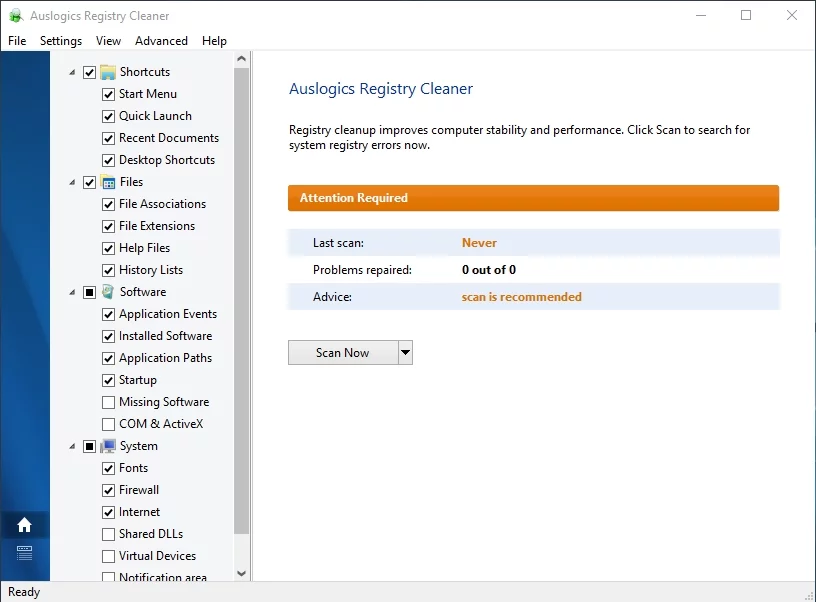
15. 將您的系統配置為較早的狀態
我們不得不承認,有些問題實際上是超出了我們的掌握範圍的。 如果上述解決方案都沒有幫助您,那麼您的問題可能太深了。 幸運的是,Windows 操作系統有一個很好的功能,旨在處理這些謎團。 它被稱為系統還原。 您可以自由地使用它來回到過去:您可以讓您的 PC 回到過去 Windows 更新錯誤 8024402f 不存在的美好時光。
您應該記住的是,只有在您的 PC 上生成了還原點時,您才能使用系統還原。 您可以自己創建它們,但是當您的 PC 上即將發生重要事情時,您的系統通常會自動創建它們。
以下是如何將您的 PC 恢復到較早的日期
Windows 7的:
- 打開“開始”菜單並找到“搜索”框。
- 鍵入系統還原。
- 選擇系統還原,然後單擊還原系統文件和設置。
- 單擊下一步繼續。
- 選擇您希望將 Windows 還原到的還原點並確認。
視窗 8 (8.1):
- 在“開始”菜單中找到“搜索”區域,然後鍵入“恢復”(不帶引號)。
- 單擊設置。 然後選擇恢復並單擊打開系統還原。
- 您將看到最近的工作還原點。 儘管如此,您可以單擊選擇其他還原點並選擇最適合您的還原點。
- 確認您的選擇。
視窗 10:
- 打開你的開始菜單。 導航到控制面板。
- 開放系統和安全。 然後單擊文件歷史記錄。
- 繼續恢復。 單擊打開系統還原和下一步。
- 選擇所需的還原點。
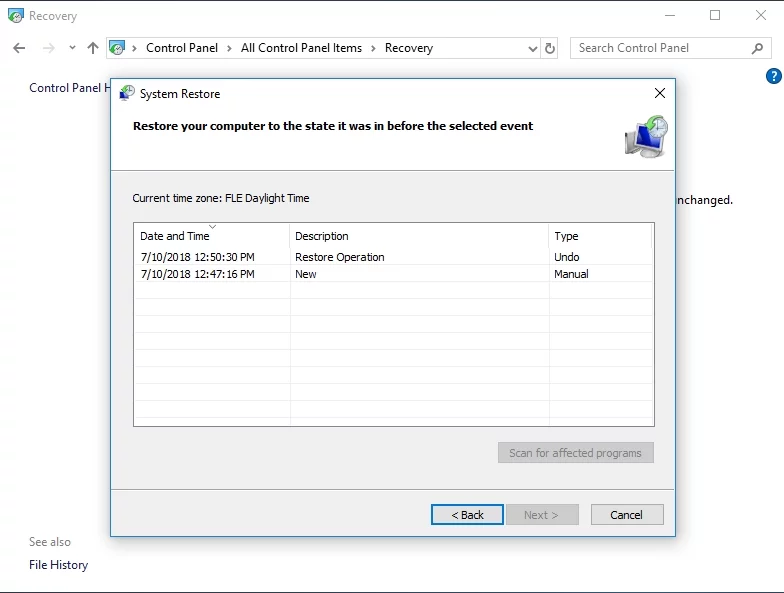
- 單擊下一步並完成並提供您的確認。
希望我們的提示被證明是有用的。
您知道 Windows Update 錯誤 8024402f 的其他解決方案嗎?
歡迎您在評論部分分享您的知識。
